Kā atjaunināt Intel draiverus
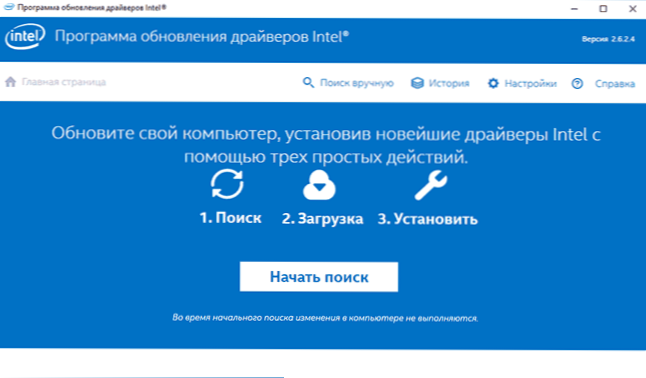
- 4539
- 1164
- Bernard Rice
Mūsdienu logi 10 un 8.1 Parasti autovadītāji tiek automātiski atjaunināti, ieskaitot Intel aprīkojumu, tomēr autovadītāji, kas saņemti no Windows atjaunināšanas centra viedoklis Microsoft).
Šajā instrukcijās detalizēti par Intel draiveru (mikroshēmojumu, videokartes utt.) Atjauninājumu, izmantojot oficiālo utilītu, kā lejupielādēt visus Intel draiverus un papildu informāciju par Intel HD grafikas draiveriem.
Piezīme: Papildu UNCEL utilīta autovadītāju atjaunināšanai galvenokārt ir paredzēta PC mātesplatēm ar Intel mikroshēmojumiem (bet ne vienmēr tā ražošanu). Viņa arī atrod klēpjdatoru autovadītāju atjauninājumus, bet ne visi.
Intel draiveru atjaunināšanas programma
Intel oficiālā vietne piedāvā savu utilītu aprīkojuma vadītāju automātiskai atjaunināšanai uz savām jaunākajām versijām, un tās izmantošana ir vēlama nekā tā atjaunināšanas sistēma, kas iebūvēta Windows 10, 8 un 7, un pat vairāk nekā jebkura trešā puse PACU.
Jūs varat lejupielādēt programmu automātiskajiem draiveriem, kas atjaunina no http: // www lapas.Intel.ru/concent/www/ru/ru/atbalsts/noteikšana.Html. Pēc īsa instalēšanas procesa datorā vai klēpjdatorā programma būs gatava atjaunināt draiverus.
Pats atjaunināšanas process sastāv no šādām vienkāršām darbībām.
- Nospiediet pogu “Sākt meklēšana”
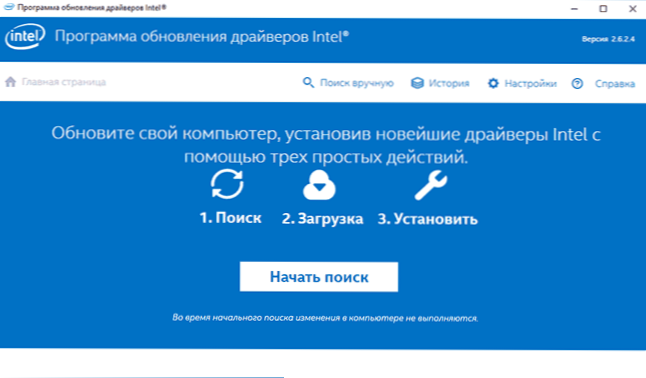
- Pagaidiet, līdz tas tiks izpildīts/
- Atrasto atjauninājumu sarakstā atlasiet tos draiverus, kuri ir jālejupielādē un jāinstalē, nevis pieejami (tiks atrasti tikai saderīgi un jaunāki autovadītāji).
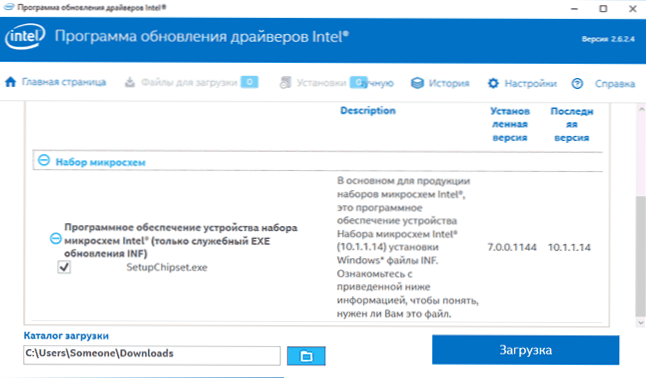
- Instalējiet draiverus pēc automātiskas vai manuāli ielādes no lejupielādes mapes.
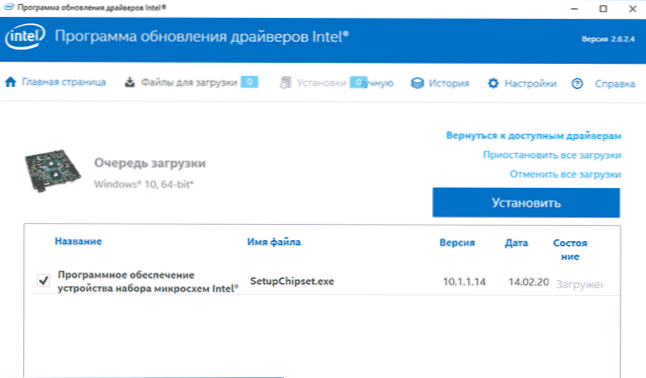
Viss process tiks pabeigts, un autovadītāji tiek atjaunināti. Ja vēlaties, meklējot autovadītājus, “iepriekšējās autovadītāju versijās” jūs varat lejupielādēt Intel draiveri iepriekšējā versijā, ja pēdējā darbojas nestabila.
Kā manuāli lejupielādēt nepieciešamos Intel draiverus
Papildus automātiskai aprīkojuma vadītāju meklēšanai un uzstādīšanai draiveru atjaunināšanas programma ļauj manuāli meklēt nepieciešamos draiverus attiecīgajā sadaļā.
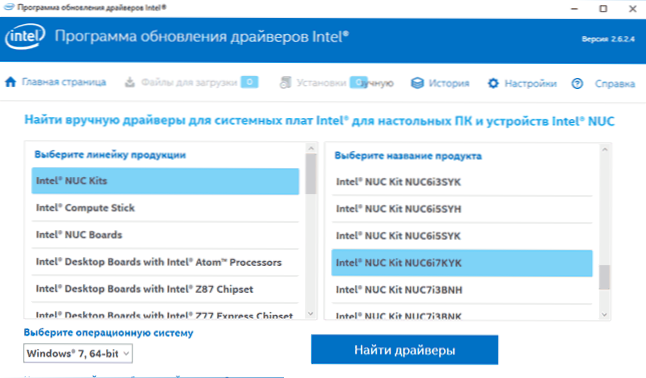
Sarakstā ir autovadītāji visām plaši izplatītajām mātesplatēm ar Intel mikroshēmojumu, Intel Nuc un aprēķināt nūju datorus dažādām Windows versijām.
Atjauninot Intel HD grafikas draiverus
Dažos gadījumos Intel HD grafikas draiveri var atteikties uzstādīt, nevis esošos autovadītājus, šajā gadījumā ir divi veidi:
- Vispirms pilnībā noņemiet pieejamos Intel HD grafikas draiverus (sk. Kā noņemt videokartes draiverus) un tikai pēc tam instalēt instalēšanu.
- Ja 1. punkts nepalīdzēja un jums ir klēpjdators, apskatiet klēpjdatora ražotāja oficiālo vietni jūsu modeļa atbalsta lapā - iespējams, būs atjaunināts un pilnībā saderīgs integrētas videokartes draiveris.
Arī Intel HD grafikas draiveru kontekstā var būt noderīgas instrukcijas: kā atjaunināt videokartes draiverus, lai veiktu maksimālu veiktspēju spēlēs.
Es pabeidzu šo īso, iespējams, noderīgo instrukciju vienam no lietotājiem, es ceru, ka viss Intel aprīkojums jūsu datorā darbojas pareizi.
- « Kā atspējot Google Chrome atjauninājumus
- Kā atspējot aparatūras paātrinājumu pārlūkā un zibspuldzē »

